Shutterstock’un AI görüntü oluşturucusu nasıl kullanılır?
Başka bir AI görüntü oluşturma platformu, bu kez Shutterstock tarafından başlatılan 25 Ocak Çarşamba günü internete girdi. Artık sitede yalnızca stok fotoğraf ve illüstrasyonlar bulmakla kalmıyor, aynı zamanda kendi fotoğraflarınızı da oluşturabiliyorsunuz. Yapay zeka ile çalışmak Shutterstock için özellikle yeni bir şey değil. Shutterstock CEO’su Paul Hennessy, son iki yılda “üretken yapay zeka araştırma çabalarını […]

Başka bir AI görüntü oluşturma platformu, bu kez Shutterstock tarafından başlatılan 25 Ocak Çarşamba günü internete girdi. Artık sitede yalnızca stok fotoğraf ve illüstrasyonlar bulmakla kalmıyor, aynı zamanda kendi fotoğraflarınızı da oluşturabiliyorsunuz.
Yapay zeka ile çalışmak Shutterstock için özellikle yeni bir şey değil. Shutterstock CEO’su Paul Hennessy, son iki yılda “üretken yapay zeka araştırma çabalarını beslemek” için OpenAI, Meta ve LG AI Research ile ortaklık kurdular. bir basın açıklamasında söyledi(Yeni bir pencerede açılır). Birden çok dilde mevcuttur ve ücretli müşteri paketlerine dahildir.
Hennessy, “Kullanımı kolay üretken platformumuz, insanların hikayelerini anlatma şeklini değiştirecek; olağanüstü işler yaratmak için artık bir tasarım uzmanı olmanıza veya yaratıcı bir ekibe erişmenize gerek yok” dedi. “Araçlarımız, etik bir yaklaşım ve içinde yaşadığımız farklı dünyayı temsil eden bir varlık kitaplığı üzerine inşa edilmiştir ve bu modellerin geliştirilmesine katkıda bulunan sanatçıların tanınmasını ve ödüllendirilmesini sağlıyoruz.”
Shutterstock’un AI görüntü oluşturucusunu nasıl kullanacağınız aşağıda açıklanmıştır.
1. Shutterstock ana sayfasına gidin
Bu muhtemelen en kolay adımdır. git deklanşör.com(Yeni bir pencerede açılır).
Öncelikle Shutterstock’un ana sayfasına gidin.
Kredi: Ekran Görüntüsü / Shutterstock
2. Arama çubuğunda “AI Oluşturucu”ya tıklayın
Arama çubuğu otomatik olarak solda “Resim” olarak ayarlanacaktır. “Görüntü”yü tıklayın ve “AI Oluşturucu” da dahil olmak üzere diğer seçeneklerin yer aldığı bir açılır menü göreceksiniz. O seçeneği seçin.
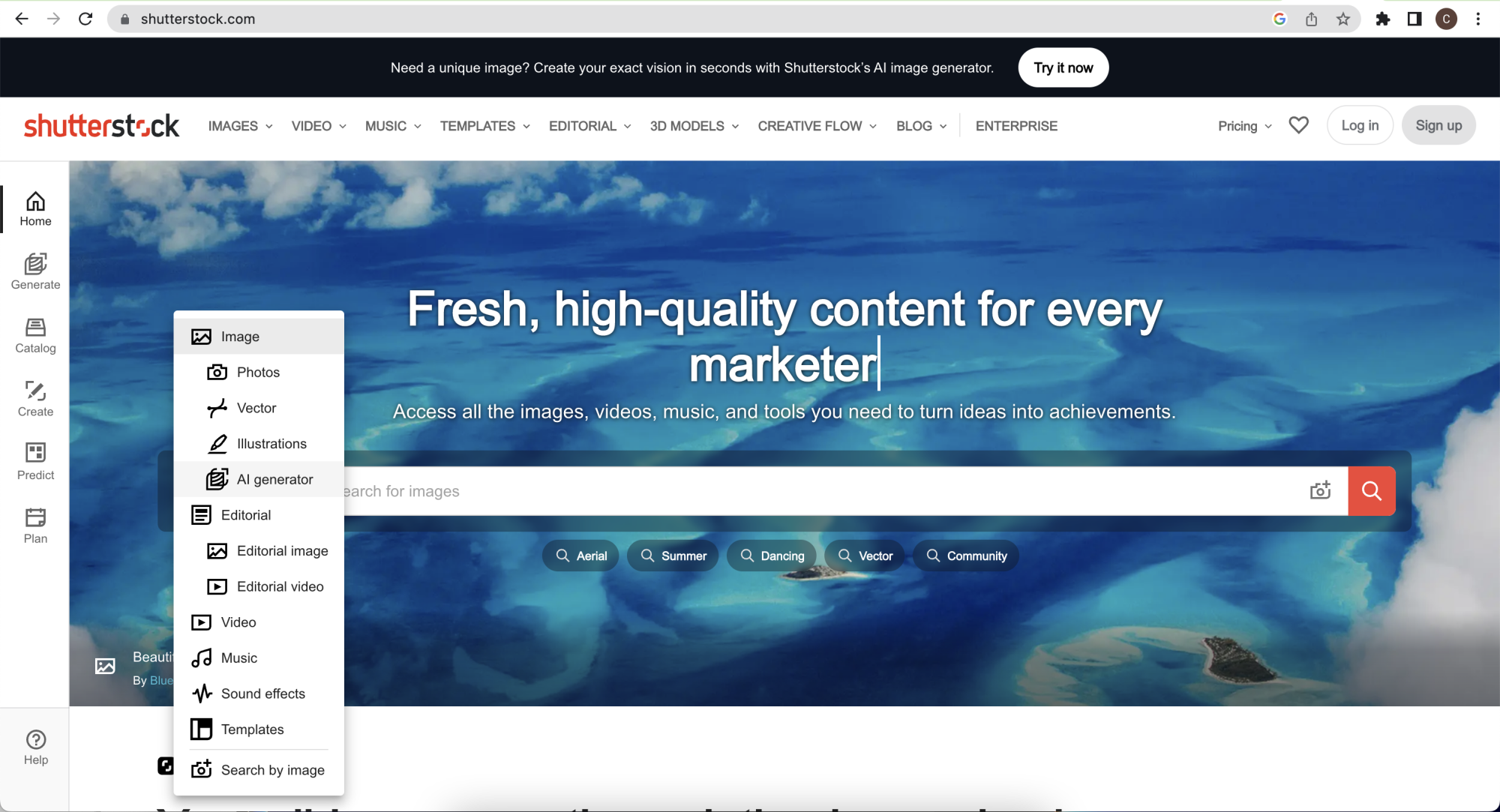
Shutterstock’un arama çubuğunda “AI Generator” seçeneğine tıklayın
Kredi: Ekran Görüntüsü / Shutterstock
3. Görmek istediklerinizi yazın ve enter’a tıklayın
Mantık çerçevesinde hemen hemen her şeyi yazabilirsiniz. Burada bir “yanan kibrit” arıyorum.
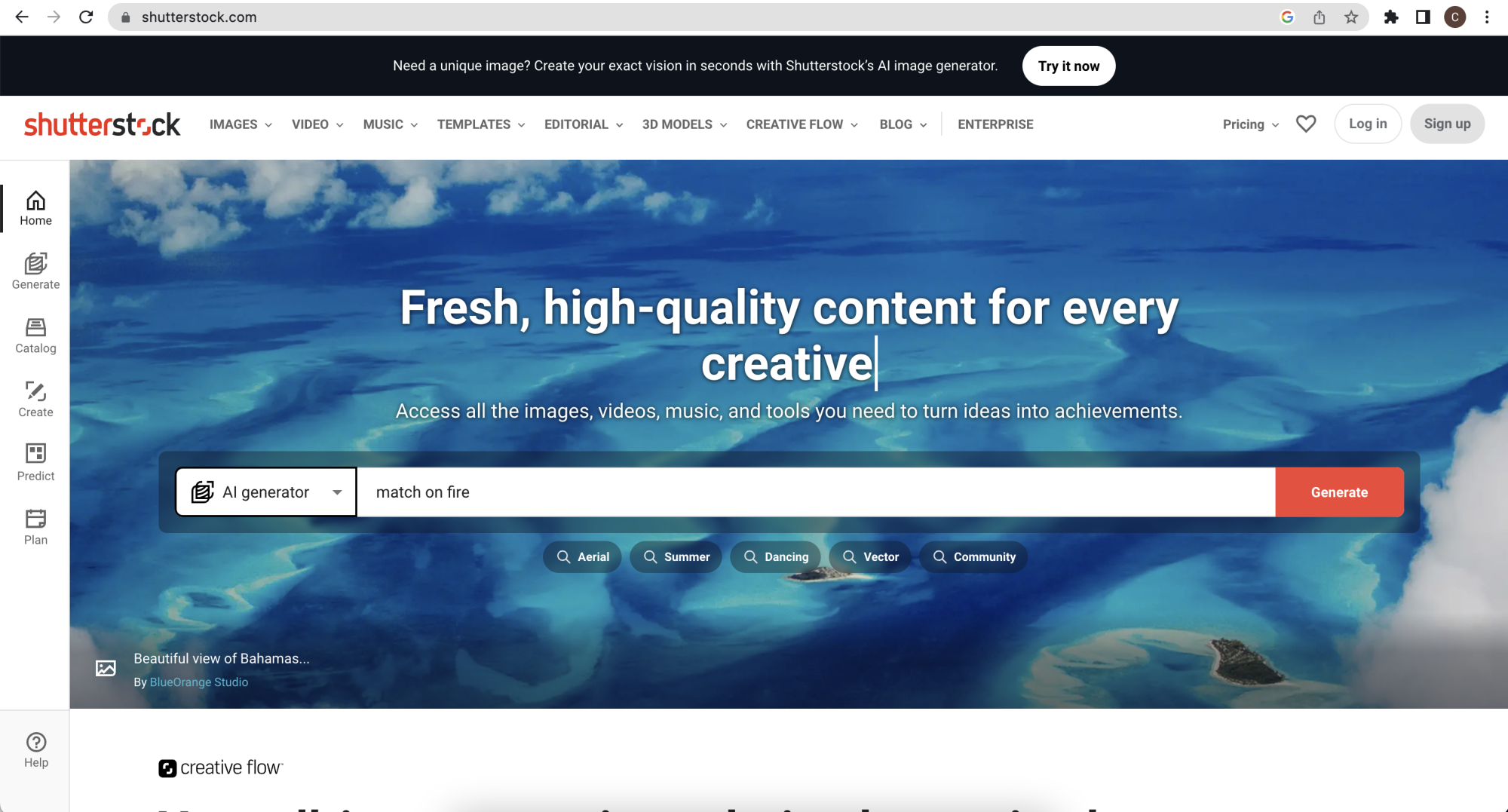
Shutterstock’un yapay zeka görsel oluşturucusundan görmek istediklerinizi yazın ve enter’a tıklayın.
Kredi: Ekran Görüntüsü / Shutterstock
4. Arama
Bir sonraki adım için oturum açmanız gerekecek, ancak herhangi bir ödeme yapmadan bir hesap oluşturabilirsiniz. Ara’yı tıklayın ve isteğinize göre uyarlanmış dört resim görün. Yapay zeka tarafından oluşturulmuş ilgisiz bazı görselleri görmek istiyorsanız, sayfanın alt kısmında, “Shutterstock kitaplığından yapay zeka tarafından oluşturulmuş daha fazla görsel” seçeneğine tıklama seçeneğiniz vardır.
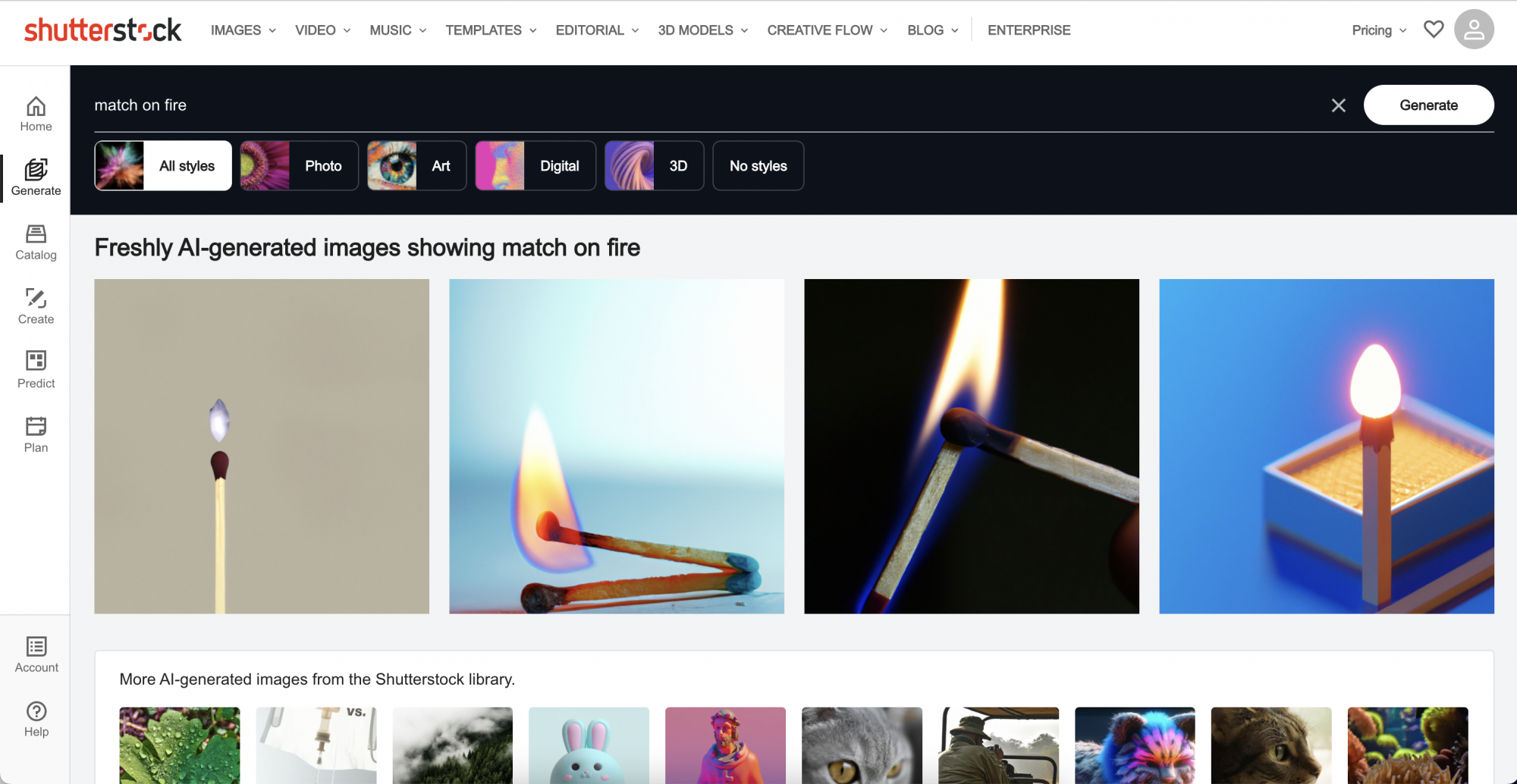
İşte hazır — Shutterstock’tan yapay zeka tarafından oluşturulmuş dört görseliniz.
Kredi: Ekran Görüntüsü / Shutterstock
Oynaması eğlenceli bir araç olabilir, ancak Shutterstock araçlarının “etik bir yaklaşım ve içinde yaşadığımız çeşitli dünyayı temsil eden bir varlık kitaplığı üzerine inşa edildiğini” ve ” eserleri bu modellerin geliştirilmesine katkıda bulunan sanatçılar tanınır ve ödüllendirilir,” sanat bulmak için AI kullanmak hala Tartışmalı(Yeni bir pencerede açılır).















